Menetelmät virhesovelluksen latausvirheen korjaamiseksi 5 0000065434

- 4723
- 1328
- Mrs. Jeffrey Stiedemann
Monet Windowsin Steam -sovellusta käyttävät ihmiset kohtaavat virheen koodilla 5 0000065434 yrittäessään ladata peliä. Lisäksi ohjelmiston jäljellä olevat toiminnot suoritetaan yleensä säännöllisesti: voit kommunikoida muiden pelaajien kanssa, luoda streameja, kuunnella musiikkia jne.

Virhesovelluksen latausvirhe 5 0000065434.
Mikä aiheuttaa virhesovelluksen latausvirheen 5 0000065434
Syyt sovelluksen latausvirheeseen koodilla 5 0000065434 voivat olla erilaisia - esittelemme ne todennäköisyydessä:
- Itse sovellus toimii väärin, ehkä virhe syntyi jopa sen asennuksen vaiheessa tietokoneelle;
- Sivustolla oli ongelma, jonka satelliitti on sovellus;
- Windows -järjestelmässä tapahtui vika.
Useimmiten ongelma syntyy tarkasti sovelluksen kanssa, jopa sen asennuksen vaiheessa. Joskus järjestelmä ohittaa joitain tärkeitä elementtejä, ja osioissa ei ole tarpeen tiedostoja. Itse isännöinnissä on myös usein ongelmia, jolloin on parempi kirjoittaa tukea mahdollisimman pian, jotta ne korjaavat kaiken, koska käyttäjät eivät pysty vaikuttamaan tähän. Usein Windows -käyttöjärjestelmässä on toimintahäiriöitä, jotka estävät sovelluksen normaalia toimintaa, etenkin käyttöjärjestelmän epäviralliset kopiot ovat tämän alaisia.
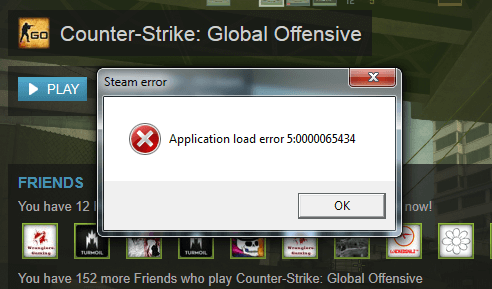
Sovelluskuormitusvirheen korjaus
Puhutaan nyt siitä, mitä tehdä virheen korjaamiseksi. Kokeile kutakin menetelmää ja katso sitten kuinka sovellus käyttäytyy.
Asiakasasiakkaan höyryn puhdistaminen
- Avaa "kapellimestari" ja etsi vasemman "tietokoneen" luettelossa - "levy C".
- Laajenna järjestelmälevyn sisältöä ja kirjoita ohjelmatiedostokansio, ja siinä on allokooitu "ärsyke".
- Poista Appcache. Älä huoli, jos saat ilmoituksen, että et voi tuhota joitain tiedostoja - kaipaa vain niitä, ne ovat tärkeitä työlle.
- Avaa nyt sovellus ja sylke ja siirry sitten tilillesi uudelleen.
- Yritä ladata peli ja nähdä kuinka prosessi menee, onnistuitko korjaamaan kaiken.

Yhteensopivuustilan asennus
Nyt sinun on tarkistettava, kuinka sovellus on vuorovaikutuksessa järjestelmän kanssa. Tätä varten:
- Napsauta kuvaketta "höyry" oikealla hiiren painikkeella.
- Valitse Ominaisuudet ja vaihda yhteensopivaan tabiin.
- Varmista, että olet tämän tietokoneen "järjestelmänvalvoja" ja haluat suorittaa ohjelmiston omalla puolestasi.
- Sinua tarjotaan myös käynnistää ohjelma yhteensopivuustilassa mistä tahansa Windows -versiosta - yritä valita oma tai vanhempi ja tarkistaa, miten se heijastui sovelluksen sovelluksessa.
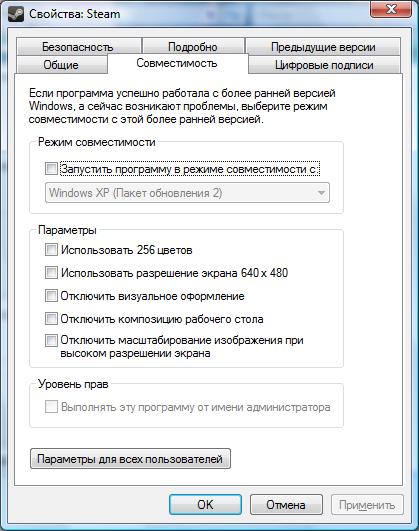
Älä unohda käynnistää tietokone uudelleen asetusten vaihtamisen jälkeen.
Oikea hakkeroinnin asennus
Virhe pelin aloittamisessa voidaan liittää merirosvoavaimeen, jota käytit. Jos käytät Keigenia tai Kryakia, joka on tietysti täysin laiton ja rikkoo tekijänoikeuksia, lue sitten huolellisesti mitä tehdä.
- Pääsääntöisesti sinun on kopioitava tietty tiedosto, asennettava peli, mutta älä käynnistä.
- Sen sijaan sinun on löydettävä pelikansio "levyllä" ja asetettava kopioitu elementti, suostuen korvaamaan lähteen.
- Uudelleenkäynnistyksen jälkeen ja vasta sitten sovelluksen käynnistäminen seuraa.
Kummassakin tapauksessa ohje voi olla erilainen. On mahdollista, että tämän itse kehittäjät tekivät jonkinlaisen virheen tai unohtivat sisällyttää tarvittavat elementit pakettiin. Jos mitään ei tule ulos, sinun on ostettava maksettu versio tai etsittävä halkeamaa toiseen paikkaan.
Pelin asiakkaan uudelleenasentaminen
Tehokas toimenpide voi myös olla peliasiakkaan uudelleenasentaminen - ehkä viimeksi jokin jokin menettänyt ja menettänyt.
- Aloita avaamalla "haku" ja sovi sinne: "Ohjauspaneeli".
- Napsauta kuvaketta ja etsi luettelosta "höyry", korosta se.
- Napsauta "Poista" -painiketta.
- Lataa sovelluksen jakelu ja aloita asennus ohjeiden mukaisesti.
- Kirjaudu alas, lataa peli ja yritä asentaa se uudelleen.
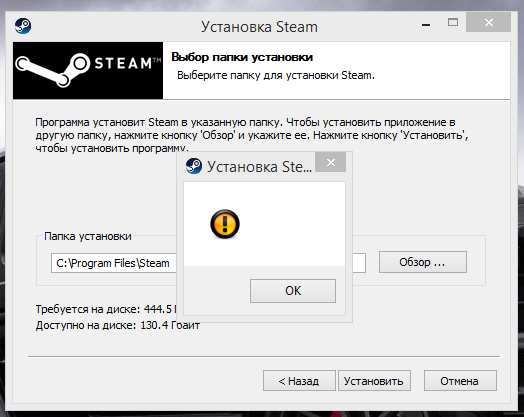
Virukset tarkistavat tietokoneen
Ei niin usein, mutta tapahtuu silti, että virheen syy on viruksissa, jotka hämmästyttävät järjestelmää. Tämän tarkistaminen:
- Lataa suosittu ja luotettava virustorjunta.
- Käynnistä tarkistus joko järjestelmä koko tai pelitiedostot ja sovellukset.
- Jos jotain löytyy, suostu siirtämään kaikki epäilyttävät elementit karanteeniin tai poistamaan ne.
- Poista pelin jäännökset ja "höyry" ja asenna kaikki uudelleen.
Joskus virustorjunta häiritsee ehdottomasti turvallisen pelin asentamista, ottaen huomioon sen tiedostot epäilyttäväksi. Voit yrittää poistaa liikenteen suodatuksen käytöstä:
- Avaa puolustajan pääikkuna.
- Etsi osa "parametrit" tai "asetukset".
- Näytä Internet -yhteyttä koskevat luvut ja kieltää virtauksen hallinta.
Jos törmäsit virustentorjunta -aikaan, jolla on monimutkainen käyttöliittymä, etkä löytänyt oikeita asetuksia, sammuta se vain pelin asennuksen aikana ja käynnistä se sitten uudelleen. Älä yritä ladata peliä toimivalta tietokoneelta - pääsääntöisesti on olemassa voimakas puolustus, jonka johto toimitetaan järjestelmänvalvojalle.

Mitä tehdä, jos mikään ei auta
Yritä ensin tarkistaa järjestelmä virheiden varalta ja palauttaa tarvittaessa normaali työ. Mene seuraavasti:
- Avaa "tietokone" - "levy C".
- Napsauta sitä oikealla painikkeella ja valitse ”Ominaisuudet” -vaihtoehto, “Service” -välilehti ja napsauta ”Defragmentation” -painiketta.
- Odota, kunnes prosessi on valmis ja käynnistä tietokone uudelleen.
Voit myös tehdä tämän toisella tavalla:
- Kirjoita "haku": "komentorivi".
- Napsauta kuvaketta oikealla hiiren painikkeella ja valitse "Aloita järjestelmänvalvojan puolesta".
- Kysy komennolta: CHKDSK C: /F /R ("C": n sijasta sinulla voi olla toinen kirjain, joka ilmaisee järjestelmän levyn) ja napsauta "Enter".
- Odota prosessin valmistumista ja suorita uudelleenkäynnistys ja yritä sitten asentaa peli uudelleen.
Jos kaikki on järjestelmän kanssa, ongelma on pelissä. Muista kirjoittaa tukipalvelulle (varsinkin jos ostit virallisen jakelun), selitä tilanne heille kaikissa yksityiskohdissa ja liitä kuvakaappaukset selkeästi. Tietysti ongelmasi ratkaistaan lyhyessä ajassa.

